 Hai un sistema Mac OS con diversi utenti inutilizzati da diverso tempo che vorresti eliminare?
Hai un sistema Mac OS con diversi utenti inutilizzati da diverso tempo che vorresti eliminare?
Hai creato un nuovo utente erroneamente e vorresti rimuoverlo?
La procedura per eliminare un utente Mac OS è semplicissima, continua a leggere il Tutorial per vedere passo passo come fare. Ovviamente per eliminare un utente devi essere loggato con un Utente con ruolo Amministratore.
Clicca logo Apple e seleziona Preferenze di Sistema...
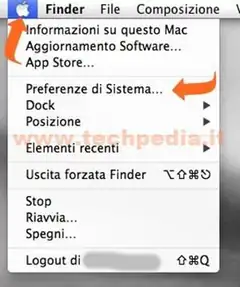
Nel pannello delle Preferenze di Sistema clicca Utenti e Gruppi
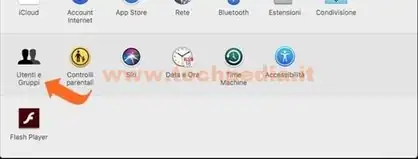
Si apre il pannello per la gestione degli Utenti.
Come puoi vedere in basso a sinistra, il Lucchetto è chiuso, cioè sono disabilitate le modifiche, quindi anche l'eliminazione degli Utenti. Per abilitare le modifiche clicca sul Lucchetto per aprirlo
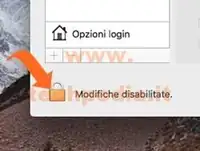
Una volta abilitate le modifiche, seleziona a sinistra l'utente da eliminare e clicca sul segno -
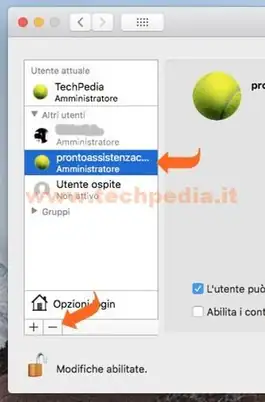
Ora ti trovi di fronte a tre possibilità:
Salva la cartella..., il sistema crea un'immagine disco con tutti i dati dell'utente che stai eliminando che verrà memorizzata nella cartella Utenti eliminati sottocartella della cartella Utenti
Non cambiare la cartella..., il sistema elimina solo il nome dell'utente dalla lista, ma conserva tutti i dati dell'utente che potrai trovare nella cartella Inizio dell'utente stesso, sottocartella della cartella Utenti
Elimina la cartella Inizio, il sistema elimina il nome dell'utente dalla lista, cancellando anche la cartella Inizio, quindi tutti i dati dell'utente saranno eliminati
Metti la spunta sull'azione che desideri compiere e clicca Elimina utente
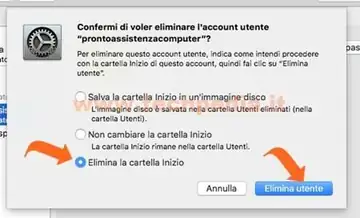
L'eliminazione dell'utente durerà pochi istanti e alla fine chiudi tutti i pannelli attivi.
QR Code per aprire l'articolo su altri dispositivi
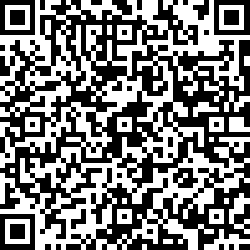
Autore: Pasquale Romano Linkedin


